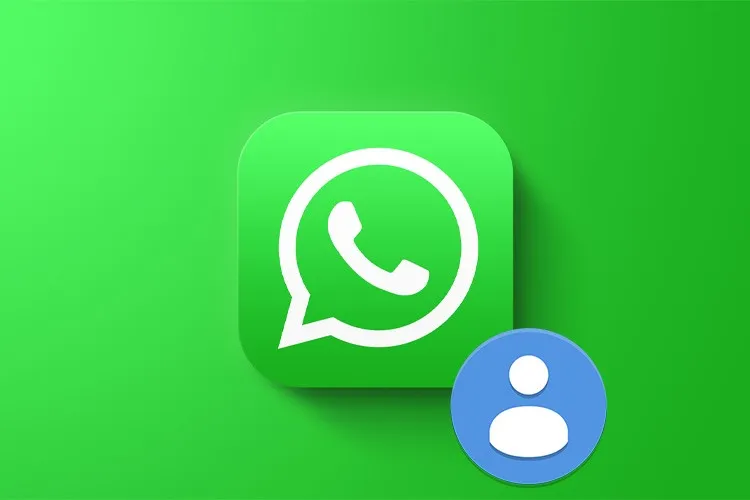Nếu bạn lỡ bỏ qua bước tải ảnh đại diện lên khi vừa đăng ký xong một tài khoản WhatsApp thì hãy theo dõi các bước hướng dẫn sau đây để biết cách cập nhật ảnh đại diện WhatsApp trên điện thoại và máy tính nhé!
Bạn muốn thay đổi ảnh đại diện tài khoản WhatsApp sao cho độc đáo để người thân và bạn bé có thể nhận diện được một cách nhanh nhất nhưng không biết làm thế nào? Đừng lo, bài viết sau đây sẽ hướng dẫn bạn cập nhật ảnh đại diện WhatsApp trên điện thoại và máy tính một cách đơn giản và nhanh chóng.
Bạn đang đọc: Hướng dẫn cập nhật ảnh đại diện WhatsApp đơn giản, nhanh chóng
Video hướng dẫn cách cập nhật ảnh đại diện WhatsApp:
1. Cách cập nhật ảnh đại diện WhatsApp trên điện thoại
Bước 1: Truy cập vào ứng dụng WhatsApp > Nhấn vào biểu tượng Ba chấm > Chọn Cài đặt.
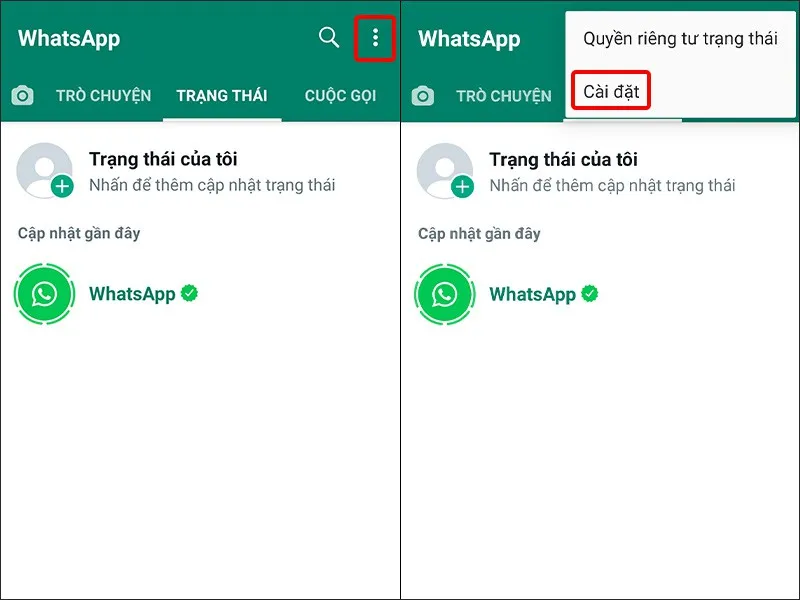
Bước 2: Nhấn vào biểu tượng Tài khoản > Chọn biểu tượng Camera.
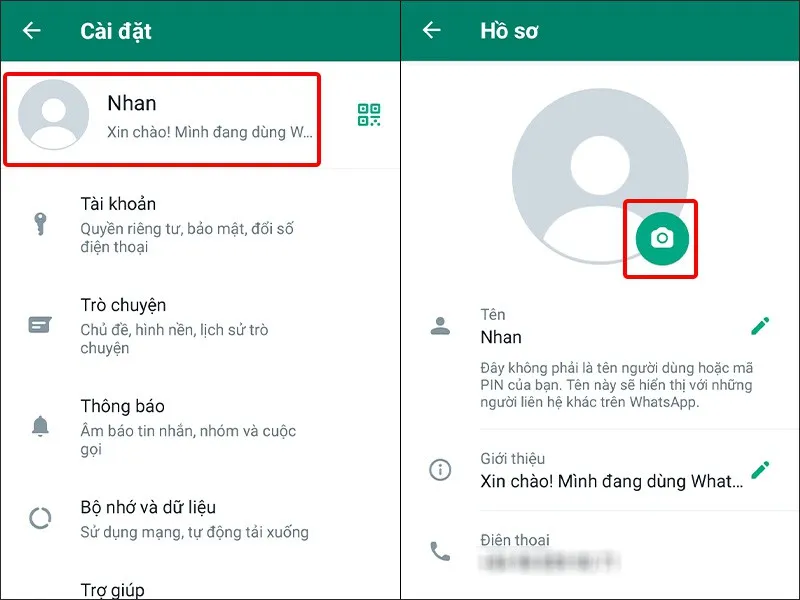
Bước 3: Cập nhật ảnh đại diện của bạn qua Camera hoặc Bộ sưu tập > Chọn Hình ảnh mà bạn muốn sử dụng.
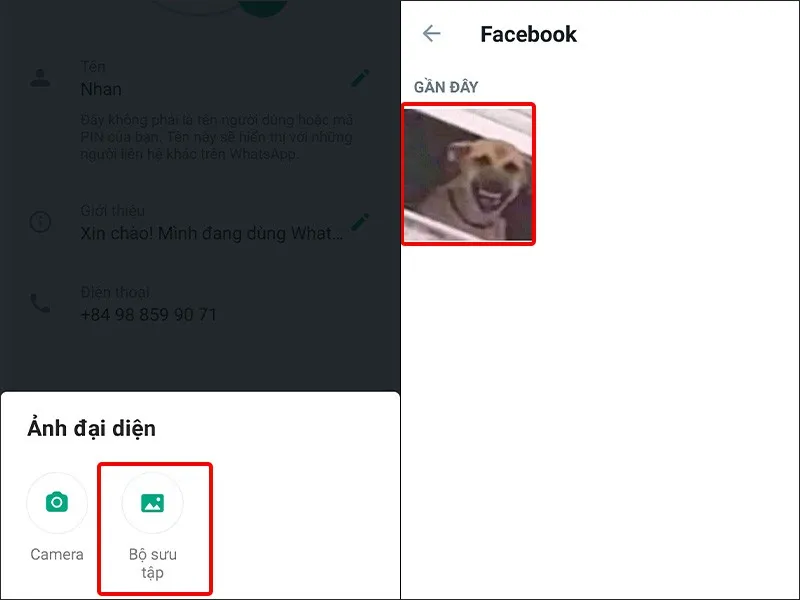
Bước 4: Điều chỉnh kích thước hình ảnh theo mong muốn > Nhấn XONG để hoàn tất cài đặt.
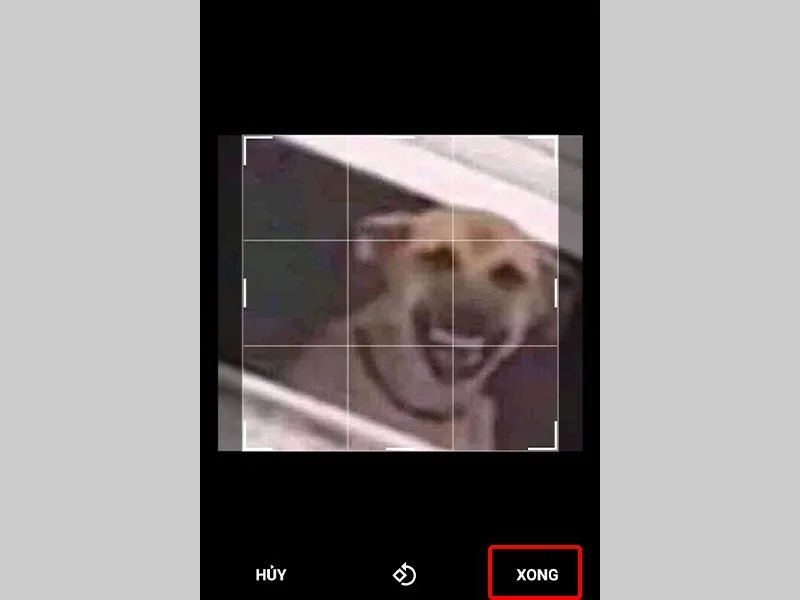
2. Cách cập nhật ảnh đại diện WhatsApp trên máy tính
Bước 1: Truy cập vào WhatsApp trên máy tính > Click chuột vào biểu tượng Tài khoản của bạn.
Tìm hiểu thêm: Cách chuyển danh bạ từ iPhone này sang iPhone khác
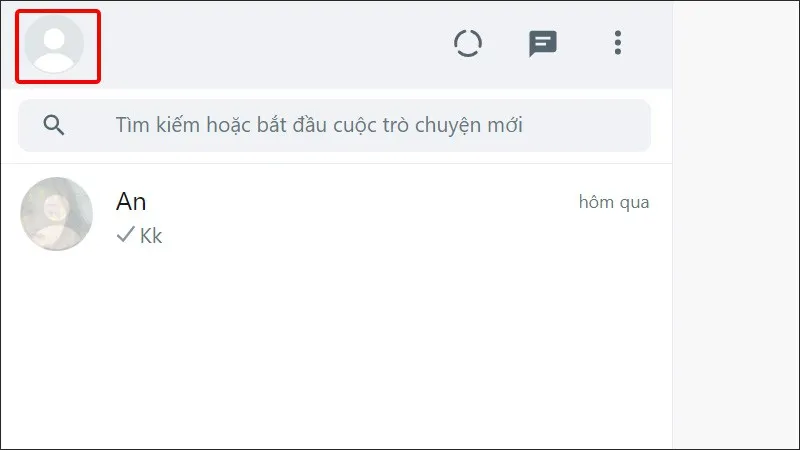
Bước 2: Nhấn vào THÊM ẢNH ĐẠI DIỆN.

Bước 3: Bạn có thể cập nhật ảnh đại diện bằng cách Chụp ảnh hoặc Tải ảnh lên.
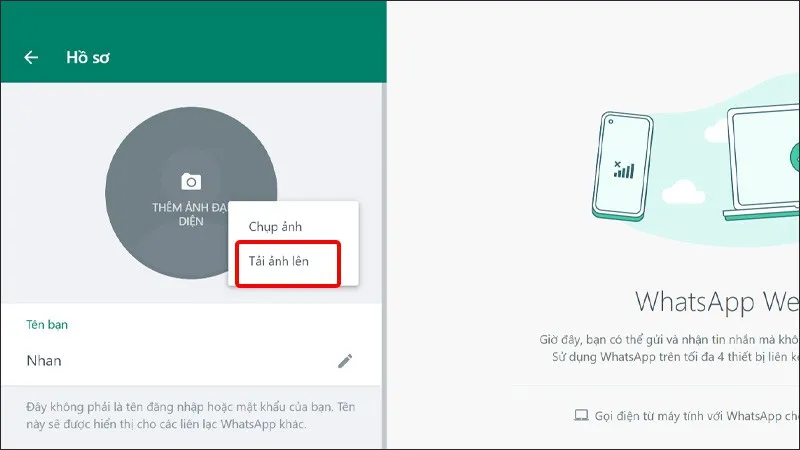
Bước 4: Chọn Ảnh có trong thiết bị > Nhấn Open.
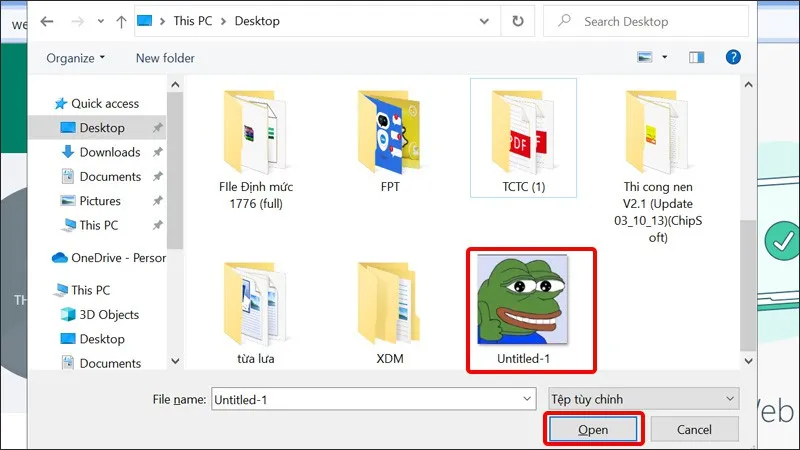
Bước 5: Chỉnh sửa kích thước hình ảnh > Nhấn biểu tượng dấu Tích chọn để hoàn tất cài đặt.
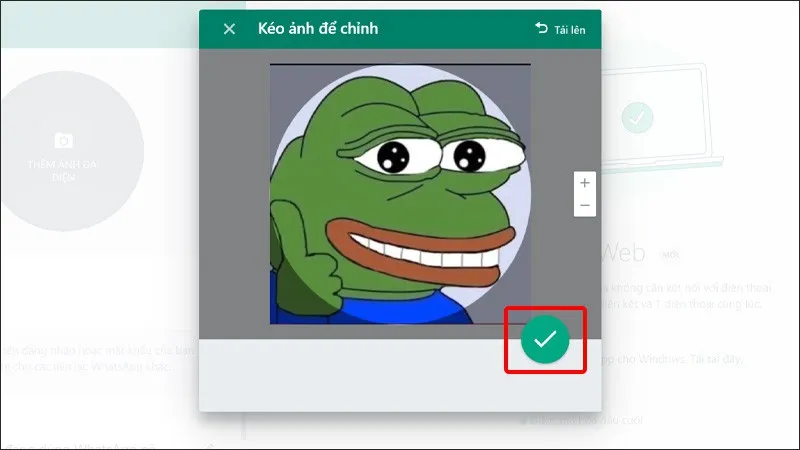
>>>>>Xem thêm: Tổng hợp các phần mềm chống rung video hiệu quả
Bài viết vừa rồi đã hướng dẫn bạn cách cập nhật ảnh đại diện WhatsApp trên điện thoại và máy tính một cách đơn giản và nhanh chóng. Chúc các bạn thực hiện thành công!